cara main game pc di hp
Temukan cara terbaik untuk menikmati game PC favorit Anda di perangkat seluler dengan panduan lengkap ini. Dapatkan informasi aplikasi unggulan dan tips praktis untuk pengalaman bermain yang optimal dan memuaskan di ponsel pintar Anda.

Bermain Game PC di HP Android
Mengalami keseruan bermain game PC kini bisa dilakukan di HP Android melalui beberapa metode kreatif yang telah dikembangkan oleh komunitas dan pengembang teknologi. Metode ini menawarkan fleksibilitas dan kenyamanan untuk gamer yang ingin membawa koleksi game PC mereka ke perangkat mobile.
Menggunakan Emulator Winlator
Winlator adalah salah satu aplikasi emulator paling populer yang memungkinkan eksekusi aplikasi Windows pada sistem operasi Android, memanfaatkan teknologi Wine dan Box86/Box64.
Langkah-Langkah
- Unduh dan Instal Winlator: Winlator dapat diunduh dari GitHub atau situs tepercaya lainnya.
- Siapkan Game: Pastikan game PC yang ingin Anda mainkan lengkap tanpa perlu instalasi tambahan.
- Copy Game ke HP: Salin folder game ke penyimpanan internal, pastikan di folder yang mudah diakses seperti 'Downloads'.
- Buat Shortcut: Gunakan fitur Winlator untuk membuat shortcut dari game yang ingin Anda mainkan dengan navigasi sederhana.
- Jalankan Game: Klik shortcut dan mulai permainan. Beberapa game mungkin tidak berjalan sempurna bila terdapat perlindungan DRM atau sistem keamanan lainnya.
Winlator terus dikembangkan oleh pengembang open-source, sehingga kompatibilitas dengan berbagai game terus ditingkatkan. Pengguna dapat melaporkan masalah atau berkontribusi langsung pada platform pengembangannya.
Menggunakan Termux dan Mobox
Termux dan Mobox menghadirkan alternatif bagi pengguna chipset Mediatek dan Exynos dengan kebutuhan lebih spesifik terhadap lingkungan Linux di Android.
Langkah-Langkah
- Unduh dan Instal Aplikasi: Termux dan Mobox tersedia di Google Play Store.
- Konfigurasi: Memerlukan sedikit pemahaman tentang sistem Linux untuk konfigurasi awal.
- Jalankan Game: Lakukan konfigurasi yang diperlukan sesuai jenis game yang akan dijalankan, memperhatikan kompatibilitas chipset.
Penerapan Linux subsystems pada Termux memungkinkan akses ke banyak aplikasi berbasis konsol dan graphical yang mendukung performa game PC berjalan lebih optimal di perangkat non-x86.
Menggunakan Cloud Gaming
Cloud gaming menyajikan permainan PC langsung di HP Android tanpa memerlukan spesifikasi perangkat keras tambahan.
Langkah-Langkah
- Langganan Layanan Cloud Gaming: Pilih layanan seperti Google Stadia, NVIDIA GeForce Now, atau lainnya sesuai keinginan.
- Unduh Aplikasi: Cari aplikasi di Play Store dan install pada perangkat Anda.
- Jalankan Game: Setelah login, pilih game dari perpustakaan cloud dan mulai bermain. Penyedia layanan menangani semua rendering game.
| Service | Harga Bulanan | Posisi Penyimpanan |
|---|---|---|
| Google Stadia | $9.99 | Cloud |
| NVIDIA GeForce Now | $4.99 | Cloud |
| Microsoft xCloud | $14.99 | Cloud |
Opsi cloud gaming semakin populer dengan dukungan game yang lengkap dan kualitas streaming yang menyesuaikan kecepatan internet.
Remote Play dari PC ke HP
Dengan PS Remote Play, pengguna dapat memainkan game PS4 dan PS5 langsung di smartphone atau tablet Android, asalkan perangkat tersebut menjalankan Android 9 atau lebih tinggi. Misalnya, perangkat Android 10 atau lebih tinggi dapat terhubung dengan Dualshock 4 Wireless Controller via Bluetooth, dan perangkat Android 12 atau lebih tinggi juga mendukung Dualsense Wireless Controller.
Dengan memanfaatkan fitur Remote Play, Anda dapat mengontrol dan bermain game PC dari jarak jauh menggunakan HP Android Anda.
Langkah-Langkah
- Pastikan Koneksi Internet Stabil: Pastikan PC dan HP terhubung ke Wi-Fi yang sama.
- Konfigurasi Steam Remote Play: Buka Steam, navigasi ke pengaturan Remote Play dan sesuaikan pengaturan.
- Instal Aplikasi Steam di HP: Akses Play Store dan unduh aplikasi Steam.
- Jalankan Game: Setelah terhubung, mainkan game di PC dan kendalikan melalui HP Android Anda.
Remote Play mendukung pengalaman gaming yang lancar dengan grafis yang dikirimkan langsung dari PC ke layar HP, memastikan respons yang cepat dan interaktif.
Catatan Penting
Untuk memainkan game PC di HP, beberapa catatan penting perlu diperhatikan. Misalnya, khi menggunakan Steam Link, pastikan konektivitas internet stabil dengan kecepatan minimal 70 Mbps untuk menghindari latency, seperti yang dijelaskan di video tersebut. Selain itu, penggunaan controller Bluetooth, seperti PS4, sangat disarankan untuk mengoptimalkan pengalaman bermain game, karena ini memungkinkan koneksi yang lebih lancar dan responsif.
- Kompabilitas: Tidak semua game PC dapat dimainkan melalui metode ini, terutama yang memiliki kebutuhan hardware tinggi.
- Performa: Dipengaruhi oleh spesifikasi perangkat dan kualitas koneksi.
- Biaya: Beberapa metode, terutama cloud gaming, mungkin memerlukan biaya langganan tambahan.
Pilihan metode bermain game PC di Android ini memberikan berbagai alternatif, masing-masing dengan kelebihan dan penyesuaian yang dapat dioptimalkan sesuai kebutuhan pengguna. Memanfaatkan teknologi ini memastikan pengalaman gaming yang lebih seru dan tidak terbatas oleh perangkat.








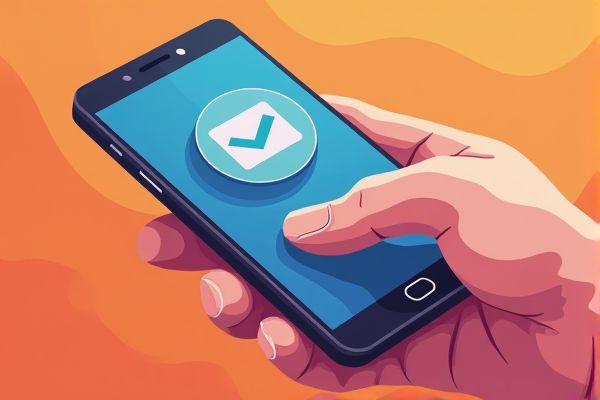
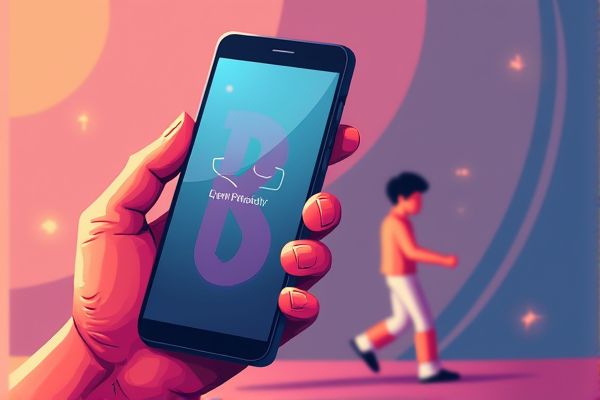

Leave a Reply
Your email address will not be published.